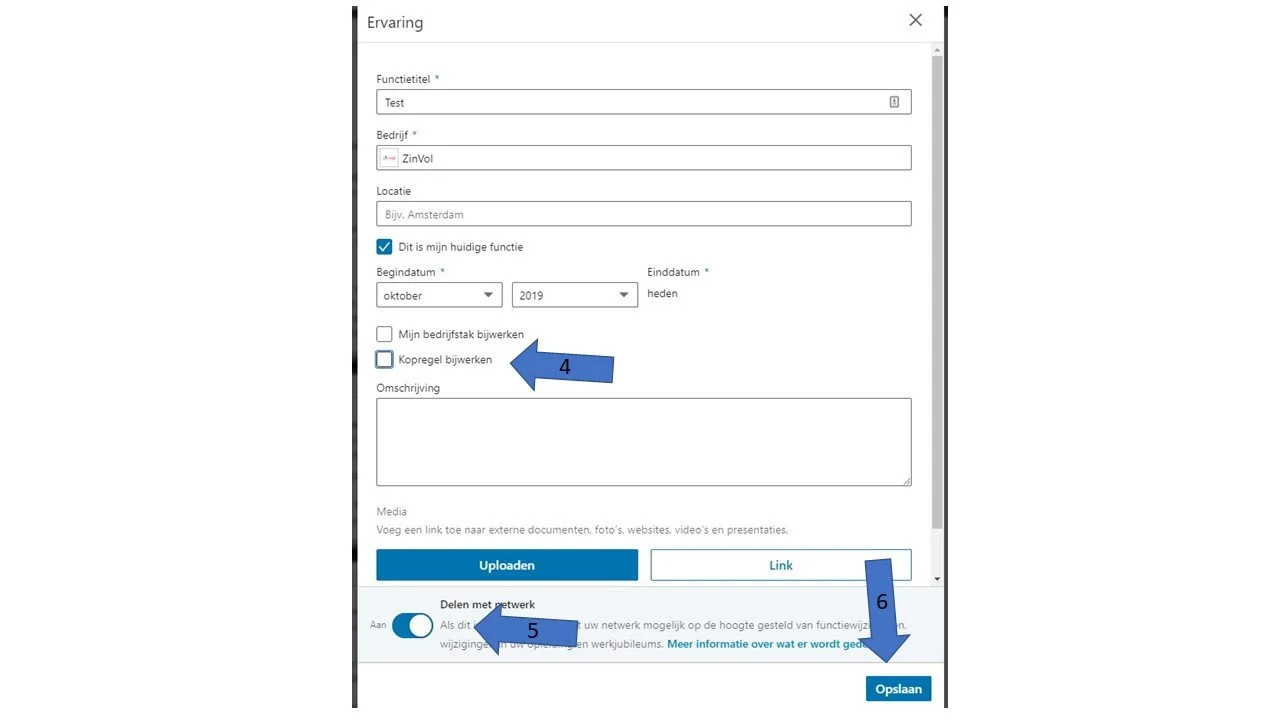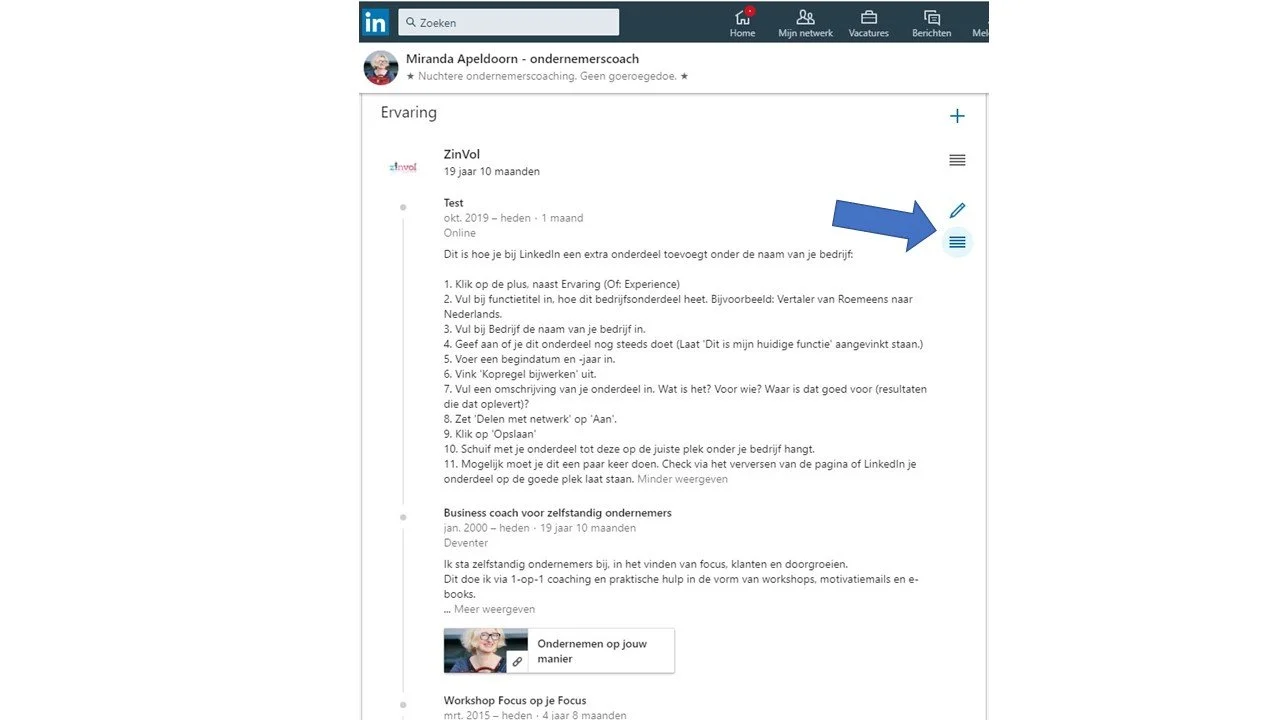Op LinkedIn de blits maken met bedrijfsonderdelen
Op LinkedIn staat je bedrijf genoemd onder Ervaring. Of Experience als je de taalinstelling op Engels hebt staan.
Het leuke is, dat je bij je bedrijfsvermelding verschillende van je diensten of producten op een fantastisch mooie manier kunt uitlichten.
Dat doe je met bedrijfsonderdelen
Zo heb ik op mijn profiel niet alleen uitgelegd staan wat ik doe als ondernemerscoach, en voor wie. Ik benoem ernaast apart mijn nieuwsbrief.
Deze onderdelen zijn keurig aan elkaar gelinkt met een grijze draad en bolletjes.
Kijk zo:
NB. Om extra onderdelen als deze te kunnen toevoegen, heb je allereerst je eigen bedrijfspagina nodig! Bij punt 5 van dit blog leg ik uit hoe je dat doet.
Terug naar het plaatje van mijn eigen bedrijfsonderdelen.
Zo kies je jouw bedrijfsonderdelen
Zet bovenaan je belangrijkste dienst. Bij mij is dat 1-op-1 coaching, dat vormt de kern van mijn bedrijf.
Bied je zowel diensten waarbij jij met of voor je klant aan de slag gaat, als zelfstudie? Denk aan een online cursus, webinar of masterclass dat klanten met één druk op de knop kunnen bestellen. Goede reden om dat even apart te benoemen op je profiel.
Heb je iets waardoor klanten laagdrempelig met jou en je werk kunnen kennismaken? Een e-book of checklist bijvoorbeeld? Voor mij is het mijn nieuwsbrief. Zich daarop abonneren, geeft ze gelegenheid de kat uit de boom te kijken, maar ook om mij ‘in het oog’ te houden tot (mogelijk) de dag komt dat ze me nodig hebben.
Dus pro tip: ga niet 325 onderdelen onder je bedrijf hangen (dat leest niemand), maar kies ze strategisch.
Oké, daar gaan we. Ik plaats het stappenplan eerst als tekst. Daaronder de foto’s.
Zo voeg je bij LinkedIn een extra onderdeel toe onder de naam van je bedrijf:
1. Ga naar je profiel op LinkedIn. Klik naast Ervaring op de plus.
2. Nu mag je een nieuwe Ervaring toevoegen. Vul bij functietitel in, hoe je extra bedrijfsonderdeel heet. Bijvoorbeeld: Vertaler van Roemeens naar Nederlands.
3. Vul bij Bedrijf de naam van je bedrijf in.
4. Geef aan of je dit onderdeel nog steeds doet. (Laat 'Dit is mijn huidige functie' aangevinkt staan.)
5. Voer een begindatum en -jaar in.
6. Vink 'Kopregel bijwerken' uit.
7. Vul een omschrijving van je onderdeel in. Wat is het? Voor wie? Waar is dat goed voor? Wat zijn de resultaten die dat oplevert?
8. Is je laatste LinkedIn-post van 3 jaar geleden? Zet 'Delen met netwerk' op 'Aan'. Als je regelmatig post op LinkedIn, zet je deze knop op ‘Uit’.
9. Klik op 'Opslaan'.
10. Schuif met je onderdeel tot deze op de juiste plek onder je bedrijf hangt.
Mogelijk moet je dit een paar keer doen. Check via het verversen van de pagina of LinkedIn je onderdeel op de goede plek laat staan.
Klaar!
Nu stap 1 t/m 10 in foto’s:
Heb je dit blog gebruikt om de blits te maken met verschillende bedrijfsonderdelen?
Ik zie graag het resultaat! Vertel het me op LinkedIn onder dit artikel.